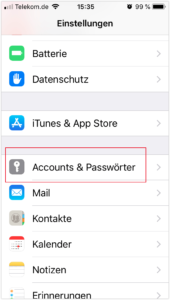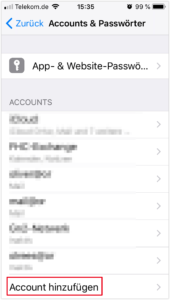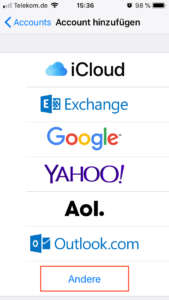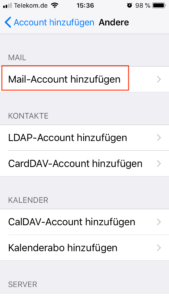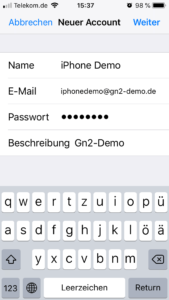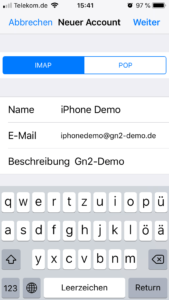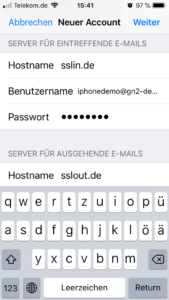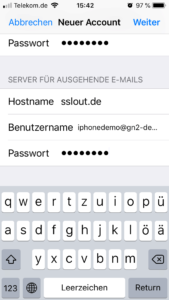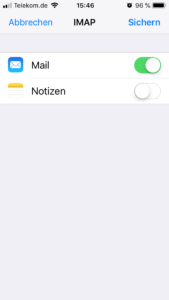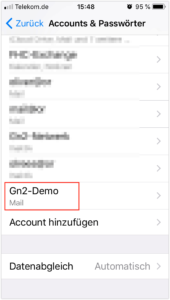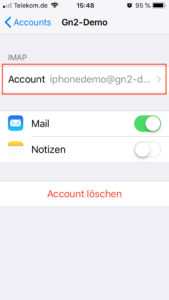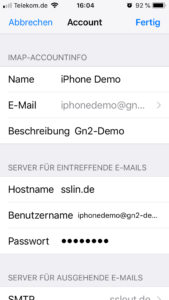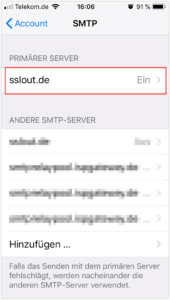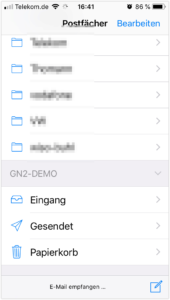Für den Abruf und Versand von E-Mails verwendet das iPhone/iPad standardmäßig SSL-verschlüsselte Verbindungen. Nutzen Sie daher bei der Einrichtung Ihres E-Mail-Postfachs – wie in dieser Anleitung beschrieben – die Servereinstellungen für SSL-verschlüsselte Verbindungen.
So richten Sie Ihr E-Mail-Postfach auf einem iPhone/iPad ein:
Legen Sie zunächst einen neuen Account für die E-Mailadresse an: Wählen Sie „Einstellungen“ und „Accounts & Passwörter“.
Gehen Sie auf „Account hinzufügen“ und wählen dort den Eintrag „Andere“.
Wählen Sie dann „Mail-Account hinzufügen“.
Ergänzen Sie die folgenden Angaben:
- Name: Hier können Sie festlegen, welcher Name angezeigt werden soll, wenn jemand eine E-Mail von Ihnen erhält.
- Adresse: Geben Sie hier Ihre E-Mail-Adresse ein.
- Kennwort: Tragen Sie das von Ihnen gewählte Passwort ein.
- Beschreibung: Vergeben Sie eine Beschreibung für den Account auf Ihrem iPhone/iPad. Die Beschreibung ist frei wählbar.
Gehen Sie nach Eingabe aller Informationen bitte auf „Weiter“.
Rufen Sie Ihre E-Mails per IMAP uns SSL ab.
Hinterlegen Sie zudem die folgenden Informationen bei „Server für eintreffende E-Mails“:
- Hostname: sslin.de
- Benutzername: Ihre E-Mail-Adresse
- Kennwort: das zu dieser E-Mail-Adresse gehörende Kennwort
Ergänzen Sie bei „Server für ausgehende E-Mails“ die folgenden Angaben:
- Hostname: sslout.de
- Benutzername: Ihre E-Mail-Adresse
- Kennwort: das zu dieser E-Mail-Adresse gehörende Kennwort
Bitte beachten Sie dabei:
Benutzername und Kennwort für ausgehende E-Mails sind als optional gekennzeichnet, müssen jedoch zwingend angegeben werden.
Gehen Sie anschließend auf „Weiter“. Die Daten werden dann überprüft.
Um die Einstellung zu bestätigen, klicken Sie nun links oben auf „Account“ und anschließend auf „Fertig“.
Nach dem erfolgreichen Verbinden können Sie noch entscheiden, welche Dienste Sie mit der Mailadresse verbinden wollen. Dies können z.B. „Mail“ und „Notizen“ sein.
Schließen Sie den Vorgang mir „Sichern“ ab.
Der neue Account wird hinzugefügt und ist jetzt un der Liste unter „Accounts & Passwörter“ gelistet. Hier können Sie auch nachträglich die Optionen ein- und ausschalten.
Rufen Sie noch mal die Accounteinstellungen für die eben angelegte Mailadresse auf.
Gehen Sie zu den Einstellungen für den Mailausgangs-Server (SMTP) – der sollte sslout.de heißen und der primäre Server für diese Mailadresse sein.
Gehen Sie in diese Einstellungen. Stellen Sie sicher, dass sowohl Server als auch „SSL verwenden“ aktiviert sind.
Wenn Sie jetzt in die Mail-App wechseln wird die Mailadresse dort ebenfalls in den Postfächern gelistet.
Was noch fehlt sind Ordner für gesendete Mails, Entwürfe und Papierkorb. Diese Ordner automatisch angelegt, sobald sie benötigt werden.